
一般我们会选择excel进行计算。毕竟excel计算功能强大,但是word也可以做一些简单的计算。让我们看看下面的详细教程。
软件名称:Word2003绿色精简版(仅word 15M)软件大小:15.6MB更新时间:2013-03-15立即下载1。将鼠标放在要插入公式的单元格中,然后单击“表格工具”列中的“布局”选项卡。单击数据组中的公式按钮。
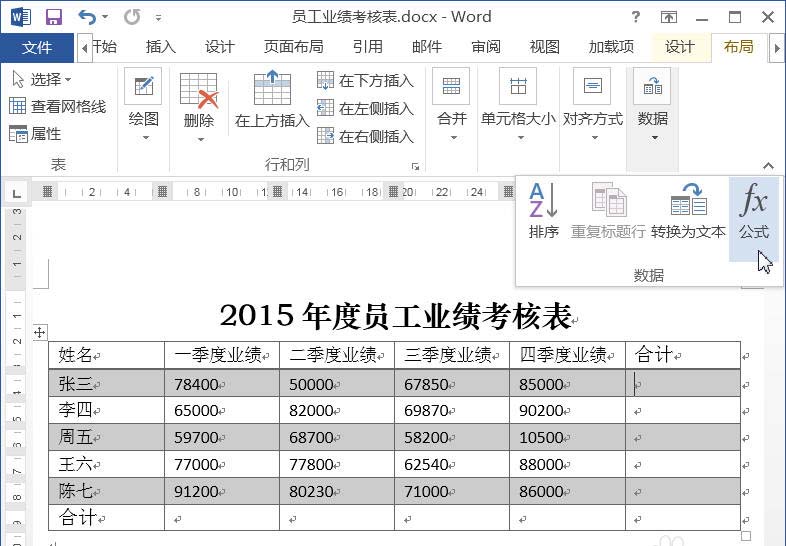
2.将弹出公式对话框。此时公式文本框中自动显示公式“=SUM(LEFT)”,点击确定。该公式表示对单元格左侧的数据求和。
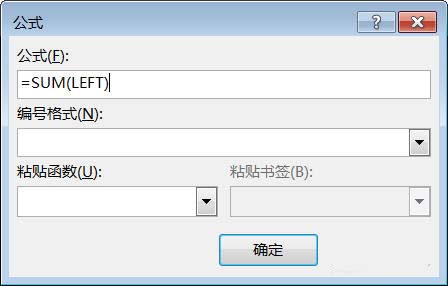
3.此时,求和公式会自动应用于选定的单元格。
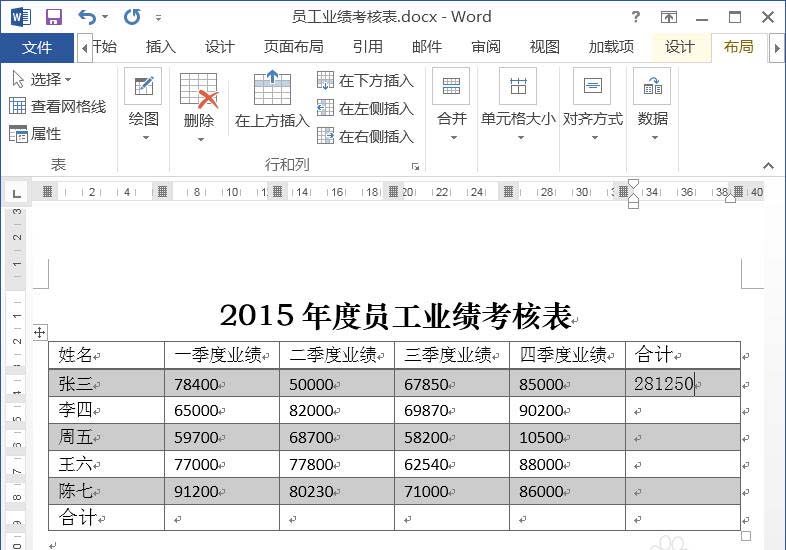
4.将求和公式复制并粘贴到下面4个单元格中。
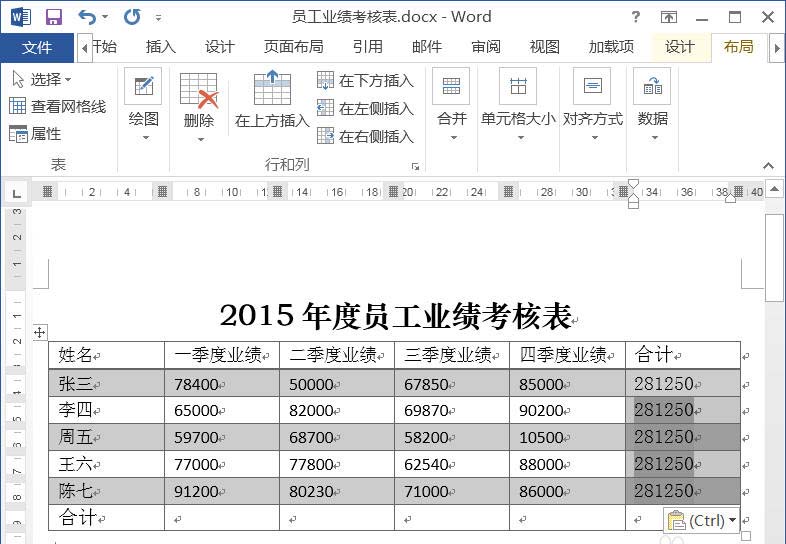
5.将鼠标放在要插入公式的单元格中,然后单击“表格工具”列中的“布局”选项卡。单击数据组中的公式按钮。
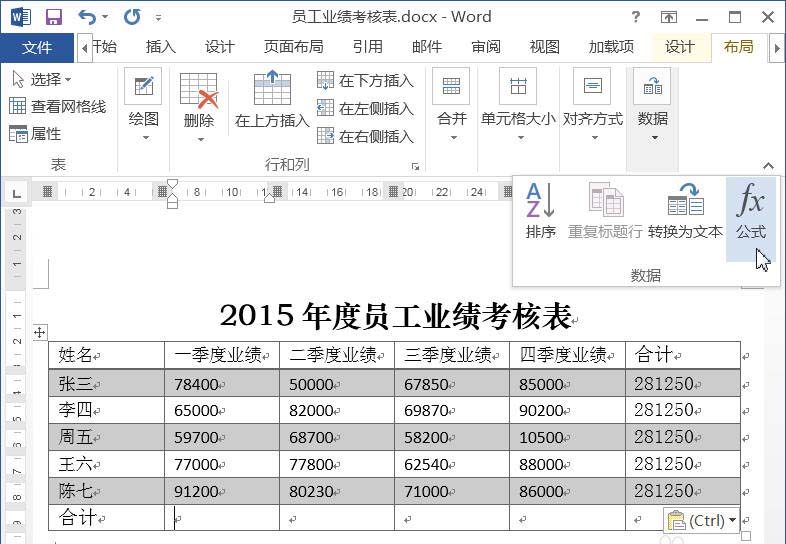
6.将弹出公式对话框。此时公式文本框中会自动显示公式“=SUM(over)”,点击确定即可。该公式表示对单元格上方的数据求和。
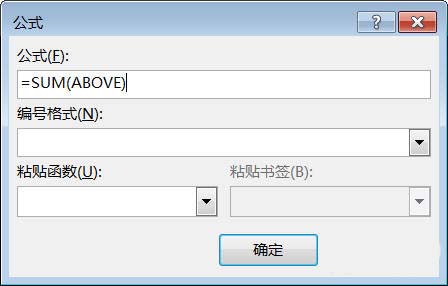
7.此时,求和公式会自动应用于选定的单元格。
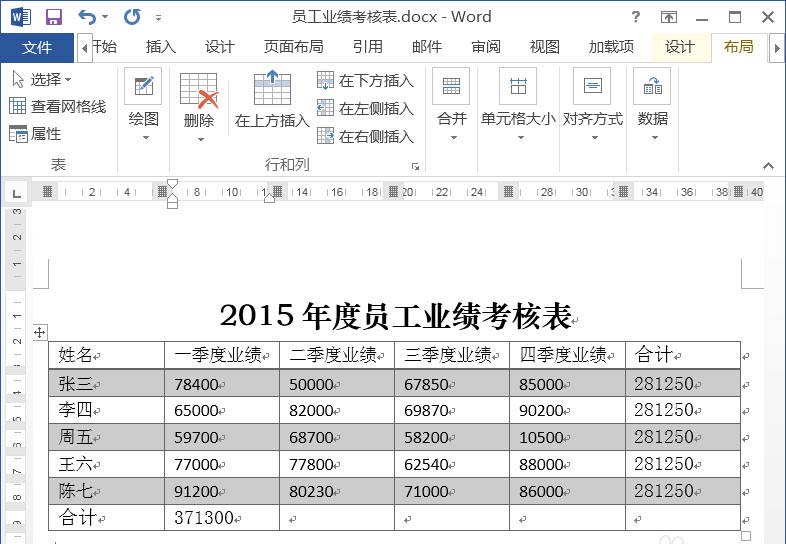
8.将求和公式复制并粘贴到右侧的5个单元格中。
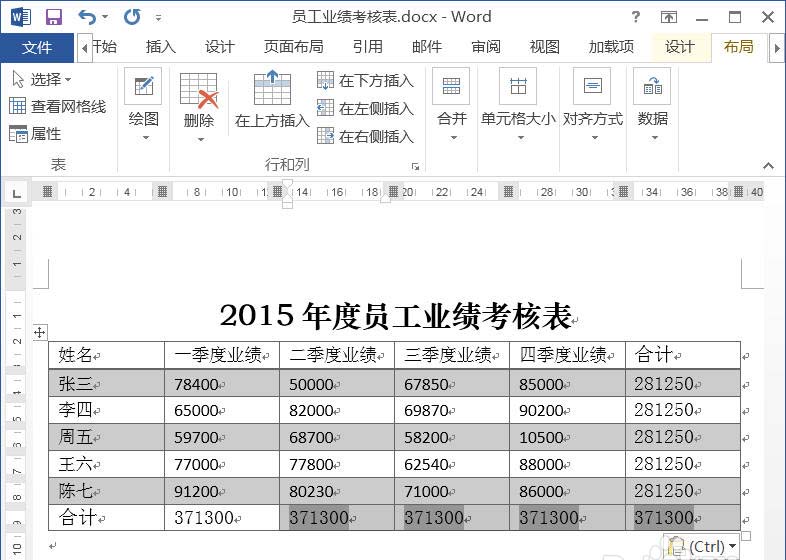
9.按下“Ctrl A”组合键,选择整个文档,点击鼠标右键,从弹出的快捷菜单中选择“更新”命令。
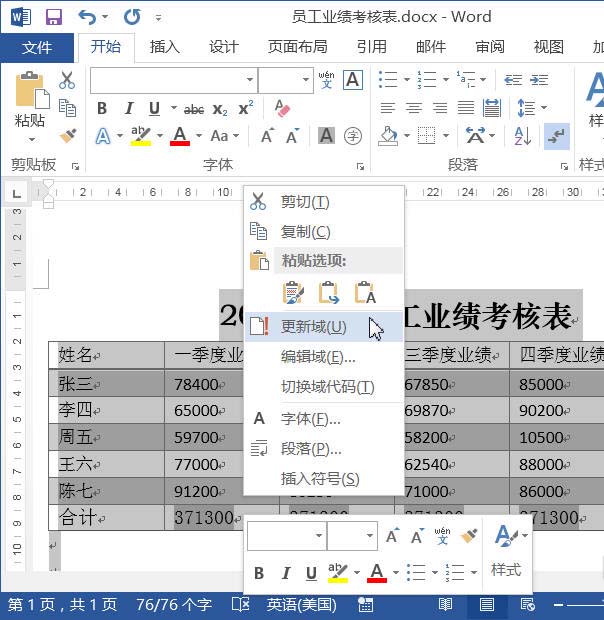
10.此时,之前复制粘贴的数据会自动更新。此时,word中表格数据的计算完成。
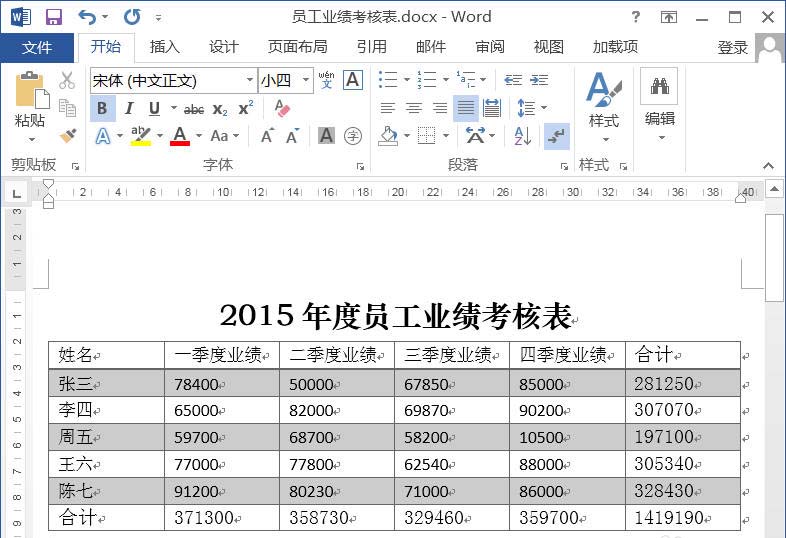
以上是word表格中的计算方法。需要算表数据的朋友可以看一看,研究一下。喜欢的朋友,请继续关注。
相关建议:
Word如何快速计算数据?
如何在Word文档中添加自动计算器?